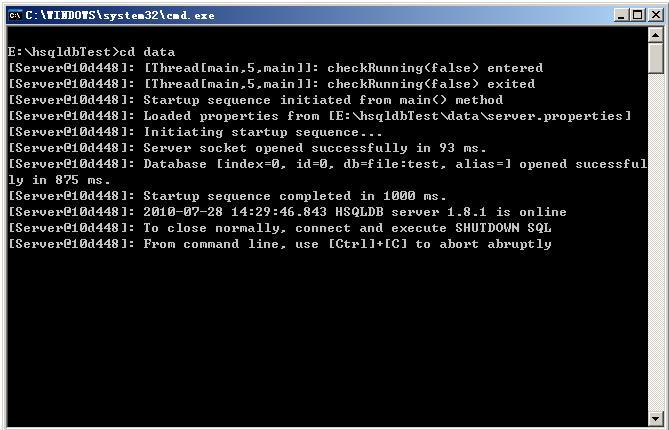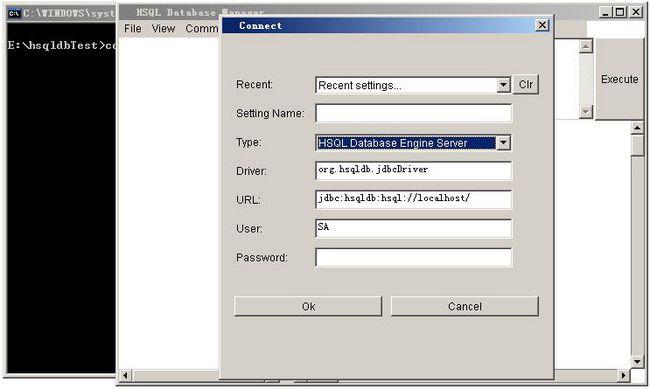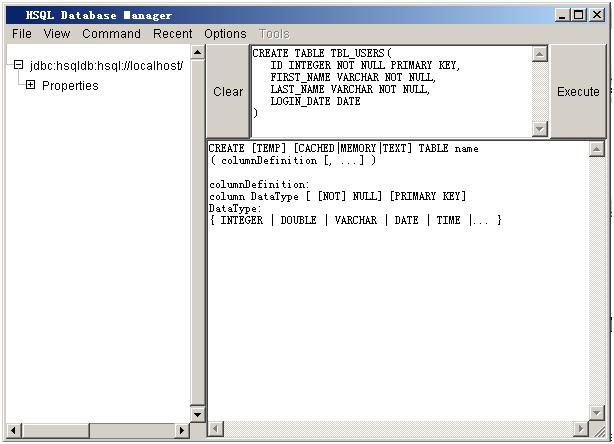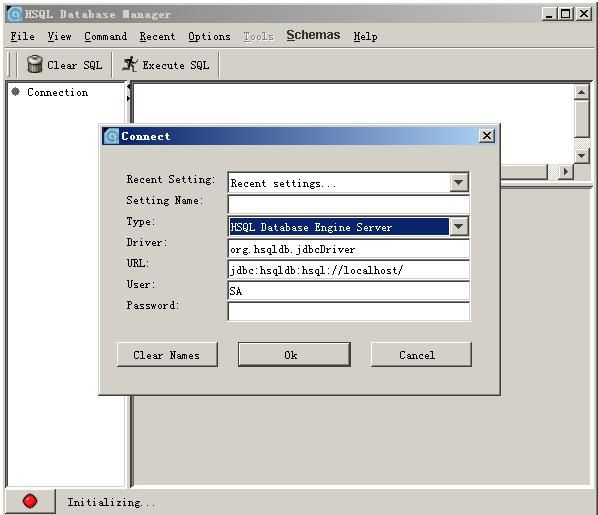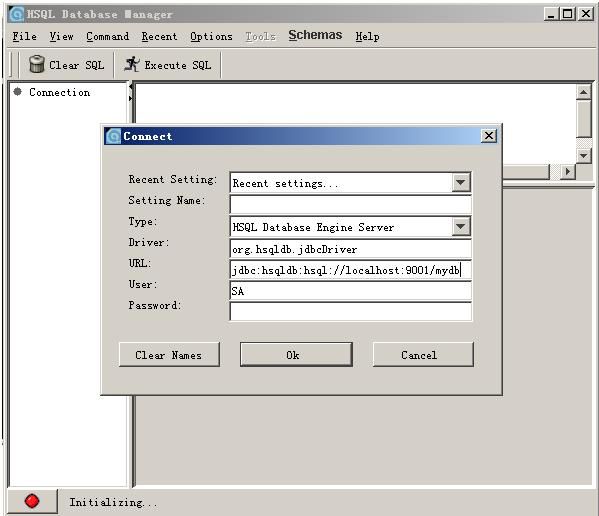HSQLDB安装与使用
HSQLDB是一个轻量级的纯Java开发的开放源代码的关系数据库系统,其体积小,占用空间小,使用简单,支持内存运行方式等特点。可以在
http://sourceforge.net/projects/hsqldb/files/
下载最新的HSQLDB版本。我这里下载的是 HSQLDB 2.2.7 版本。下载完之后,把它解压到任一目录下,如 E:\hsqldb 下,完成安装工作。
Hsqldb有四种运行模式:
一、内存(Memory-Only)模式:所有的数据都将在内存中完成,如果程序退出,则相应的数据也将同时被销毁。连接JDBC的实例为:jdbc:hsqldb:mem:dbname
二、进行(In-Process)模式:此模式从应用程序启动数据库,由于所有的数据都将写到文件中,所以,即使程序退出,数据也不会被销毁。In-Process 不需要另外启动,可以通过
DriverManager.getConnection("jdbcUriName","username","password");
方式即可启动数据库。连接 JDBC 的实例为:
jdbc:hsqldb:file:/E:/hsqldb/data/dbname
jdbc:hsqldb:file:/opt/db/dbname
jdbc:hsqldb:file:dbname
三、服务器模式:此模式下 HSQLDB 跟其它数据库服务器一样,需要通过服务器的形式来进行启动,可以通过
java -classpath ../lib/hsqldb.jar org.hsqldb.server.WebServer –database.0 testdb –dbname.0 testdbName
的命令启动一个守护进程。连接 JDBC 的实例为:
jdbc:hsqldb:hsql://localhost:port/dbname
四、Web服务器模式:此模式以WEB服务器的形式启动,并通过HTTP协议接受客户端命令。从1.7.2版本开始,Web服务器模式的 HSQLDB 开始支持事务处理。可以通过
java -classpath ../lib/hsqldb.jar org.hsqldb.WebServer –database.0 testdb –dbname.0 testdbname
的命令来启动。
重点讨论 hsqldb 服务器模式的启动方法和连接和实际java程序的JDBC连接情况。假设JDK已经安装到机器上,环境变量等都正确设置。
首先在 E:\hsqldbTest 目录下建立两个子目录,data和lib目录,data用来存放数据,lib用来管理jar包。将解压之后的hsqldb中的lib目录下的 hsqldb.jar 文件拷贝到 E:\hsqldbTest\lib 目录下。
1.在hsqldbTest目录下创建 runServer.bat 文件,其内容为:
cd ..\data
@java -classpath ../lib/hsqldb.jar org.hsqldb.server.Server
2.保存 runServer.bat 文件,并双击运行该文件,此时回弹出命令行窗口,如下图,表示已启动 HSQLDB 数据库。
此时,在data目录下产生了三个文件,如:
test.lck ——标识数据库锁状态。
test.log ——运行数据库产生的log信息,它将记录每一个运行和用户操作环节。
test.properties——数据库的配置信息,包括分配的内存大小等,可更具需要修改。
注:如果在命令行窗口中按下[Ctrl] + [C]组合键,数据库将退出并关闭。
在做第三步时,千万不能关闭 runServer.bat
3.再创建 runManager.bat 文件,用来启动图形界面管理工具,其内容为:
cd ..\data
@java -classpath ..\lib\hsqldb.jar org.hsqldb.util.DatabaseManager
4.保存 runManager.bat 文件,并双击文件,此时回弹出图形界面(注意,在进行这一不之前,必须确保第二步已执行),如下图。
Recent:将会列出最近的数据库配置
Setting Name: 设置名称,这里不需要填写
Type:选择服务器模式(HSQL Database Engine Server)
Driver:驱动名称,不需要修改
URL:JDBC连接,无需修改
User:用户名,根据需要设置
Password:密码,根据需要设置
5.点击【OK】按钮,即可连接到 test 数据库。如下图所示。
此时,我们可以在窗口中创建表等操作,例如,我们创建一个TBL_USERS的表。在菜单栏中选择 COMMAND -> CREATE TABLE命令,此时在右下文本框中显示创建表的命令,包括各式,支持的类型等。我们创建的 TBL_USERS 表结构如下图所示:
CREATE TABLE TBL_USERS(
ID INTEGER NOT NULL PRIMARY KEY,
FIRST_NAME VARCHAR(20),
LAST_NAME VARCHAR (30),
LOGIN_DATE DATE
)
6.点击【Execute】按钮,如果无语法错误,SQL语句将正常执行,此时,选择菜单栏中的 View -> Refresh Tree 命令,左侧栏中将显示创建的 TBL_USERS 。如下图所示。并且查看 test.log 文件,创建表的过程都将全部记录。
7.另外还可以用 DatabaseManagerSwing 工具启动图形界面。创建 runManagerSwing.bat 文件,内容为:
cd ..\data
@java -classpath ..\lib\hsqldb.jar org.hsqldb.util.DatabaseManagerSwing
保存文件,双击该文件,将启动 Swing 图形界面,如下图所示,具体的操作过程和 DatabaseManager 工具类似,不再重复。
以上就是启动hsqldb数据库和创建表的整个过程,其它的功能可以通过多次联系即可掌握。按照以上操作方式,hsqldb 将自动产生一个 test 的数据库。但是有时候我们需要自己指定数据库,数据库访问名,数据库访问端口等,该如何实现呢,很简单。只要在相对根目录下创建一个 server.properties 文件即可。
创建自己制定的数据库:
1.首先在 E:\hsqldbTest 目录下创建一个 server.properties 文件,文件内容为(注:在实际文件中,删除后面的注释内容):
server.port = 9001 #指定端口号为9001
server.database.0 = file:data/mydb #将在data目录下创建mydb数据库
server.dbname.0 = mydb #指定数据库名,jdbc连接时就是用此名称
server.silent = true
2.在 E:\hsqldbTest 目录下创建 runServer2.bat 文件,文件内容为
cd ..\data
@java -classpath ../lib/hsqldb.jar org.hsqldb.server.Server -port 9001 -database.0 file:../data/mydb -dbname.0 mydb
3.双击运行 runServer2.bat 文件,将会在data目录下创建mydb数据库,并启动数据库。
4.双击运行已创建好的 runManagerSwing.bat 文件,打开图形管理界面,并设置连接到 mydb 数据库中,如下图所示:
5.配置好选项,点击 OK 按钮,即可连接到mydb数据库,在窗口中可以按照以前的步骤创建表,添加记录等操作。
好了,以上就是整个 hsqldb 的安装、启动、创建表等的全过程,在这里特别说明的是,hsqldb.2.2.7 是用 JDK.1.5 以上的版本的编译的,所以,如果你使用的是低于 jdk1.5 的版本时,可能出现异常情况,不能正常使用。另外,即使你安装的jdk版本是1.5以上的,可能还会出现异常,该如何办呢,此时,确保你的hsqldb是在官方网站下载的,需要检查你的java的环境变量,由于你的机器可能安装有oracle,很有可能出现问题,此时只需将 %JAVA_HOME%\bin 路径放置在path路径的最开头,这样,就不会出现异常情况了。
接下来,我们通过一个具体的java程序来连接建立好的mydb数据库,并且在mydb数据库中创建一个TBL_USERS的表。并插入一条记录。
1. 在 E:\hsqldbTest 目录下创建一个 HsqlDemo.java 文件,内容如下:
import java.sql.Connection;
import java.sql.DriverManager;
import java.sql.Statement;
import org.hsqldb.jdbcDriver;
public class HsqlDemo {
public static void main(String[] args) {
try {
Class.forName("org.hsqldb.jdbcDriver");
Connection c = DriverManager.getConnection("jdbc:hsqldb:hsql://localhost:9001/mydb", "sa", "");
if (c != null) {
System.out.println("Connected db success!");
String sql = "CREATE TABLE TBL_USERS(ID INTEGER, NAME VARCHAR, BIRTHDAY DATE);";
Statement st = c.createStatement();
st.execute(sql);
sql = "INSERT INTO TBL_USERS(ID, NAME, BIRTHDAY) VALUES ('1', 'ADMIN', SYSDATE);";
st.executeUpdate(sql);
if (st != null) {
st.close();
}
c.close();
}
} catch(Exception e) {
System.out.println("ERROR:failed to load HSQLDB JDBC driver.");
e.printStackTrace();
return;
}
}
}
2.在 E:\hsqldbTest 目录下建立一个 runJava.bat 文件,用来运行 HsqlDemo.java 内容如下:
@echo off
set path = C:\Program Files\Java\jdk1.6.0_05\bin #jdk的路径
javac -classpath ../lib/hsqldb.jar HsqlDemo.java
java -classpath ../lib/hsqldb.jar;./ HsqlDemo # 注意./ 后面的空格,./[空格] HsqlDemo
3.确定 mydb 数据库已经启动,如果没有,运行 runServer2.bat ,启动数据库。
4.运行 runJava.bat 文件,运行程序,如果无异常产生,说明已正确执行,此时,可以在 mydb.log 文件中看到创建的 TBL_USERS ,插入的记录,当然,可以用图形工具查看表。
OK,以上就是所有的hsqldb启动过程和连接jdbc的过程。假设我们需要创建/启动一个名为 mydb 的数据库。 为了操作方便等,我们在 c:/hsqldb 目录下创建 mydb 目录。
1,创建 runMydb.bat 文件,文件内容为:
java -classpath ../lib/hsqldb.jar org.hsqldb.server.Server -database mydb
或
java -classpath ../lib/hsqldb.jar org.hsqldb.server.Server -database.0 mydb -dbname.0 mydb
启动 runMydb.bat 命令即可
2,创建 manageMydb.bat 文件,内容:
java -classpath ../lib/hsqldb.jar org.hsqldb.util.DatabaseManager -url jdbc:hsqldb:hsql://localhost/mydb
启动 manageMydb.bat ,即可启动HSQLDB的图形界面管理工具
Hsqldb 的主要工具类:
org.hsqldb.util.DatabaseManager
org.hsqldb.util.DatabaseManagerSwing
org.hsqldb.util.Transfer
org.hsqldb.util.QueryTool
org.hsqldb.util.SqlTool
使用 JDBC 连接 HSQLDB 数据库
Java 语言通过 JDBC 使用 HSQLDB 数据库非常简单:
1,将 hsqldb.jar 加入到classpath
2,通过 Class.forName("org.hsqldb.jdbcDriver" ); 初始化 hsqldb 的 jdbc 驱动
3,通过 DriverManager.getConnection(hsqldb-url, user, password); 取得 HSQLDB 数据库的连接
使用例:
try {
Class.forName("org.hsqldb.jdbcDriver");
} catch (Exception e) {
System.out.println("ERROR:failed to load jdbc driver");
e.printStackTrace();
return;
}
Connection conn = DriverManager.getConnection("jdbc:hsqldb:hsql://localhost/mydb");
其中,jdbc:hsqldb:hsql://localhost/xdb 需要替换为合适的 jdbc-url 。
有关JDBC-URL的详细描述请参考HSQLDB的四种运行模式
在Hibernate里使用HSQLDB
著名的ORM工具Hibernate也提供了对 HSQLDB 数据库的支持。需要在Hibernage里使用 HSQLDB ,只需在 hibernate.cfg.xml 里加入类似如下设置:
<hibernate-configuration>
<session-factory>
<property name="show_sql">trueproperty>
<property name="connection.driver_class">org.hsqldb.jdbcDriverproperty>
<property name="connection.url">jdbc:hsqldb:hsql://localhost/mydbproperty>
<property name="connection.username">SAproperty>
<property name="connection.password">property>
<property name="dialect">org.hibernate.dialect.HSQLDialectproperty>
<mapping resource="Customer.hbm.xml" />
session-factory>
hibernate-cofiguration>
其余就跟其他数据库的用法一样了,这里不再详述。